iCareFone - أداة النسخ الاحتياطي المجانية لنظام iOS ومدير البيانات السهل
النسخ الاحتياطي/النقل/الاستعادة/إدارة بيانات iOS بنقرات بسيطة
النسخ الاحتياطي/إدارة بيانات iOS بسهولة
النسخ الاحتياطي/إدارة بيانات iOS في نقرات
قم بتنزيل Tenorshare iCareFone لإصلاح مشكلة تعليق iPhone 16e على "تحضير للنقل" ونقل بياناتك بأمان. سيوجهك هذا الدليل إلى أفضل الطرق لحل المشكلة بسرعة وكفاءة. تابع القراءة!
تم إطلاق iPhone 16e حديثًا، وقررت الترقية إلى هذا الجهاز القوي للاستمتاع بمميزاته الرائعة. الخطوة التالية؟ نقل بياناتك من جهاز iPhone القديم. ولكن ماذا لو تعطل النقل؟ إذا كان iPhone 16e الخاص بك عالقًا على "تحضير للنقل"، فأنت لست وحدك. يواجه بعض المستخدمين نفس المشكلة. يمكن أن يكون هذا العطل محبطًا، حيث يتركك عالقًا على الشاشة لفترة أطول من المتوقع. لا تقلق، سيوجهك هذا الدليل عبر 6 حلول عملية لإصلاح المشكلة وضمان نقل بياناتك بسلاسة. لنبدأ!
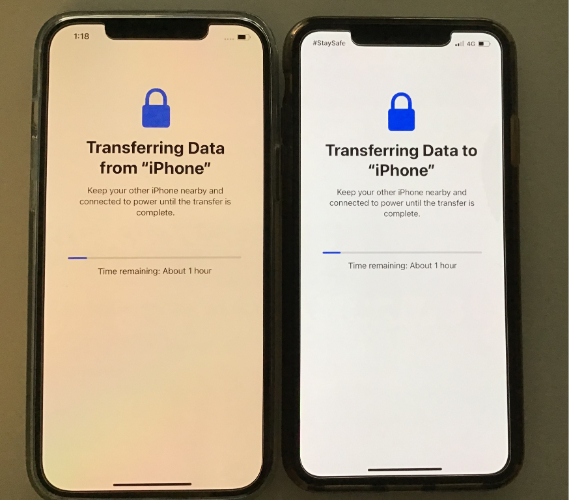
إذا كان جهاز iPhone 16e الخاص بك عالقًا في مرحلة "التحضير للنقل"، فقد يكون ذلك بسبب عدة أسباب شائعة. فيما يلي الأسباب الرئيسية:
يمكن أن تؤدي المحاولات المتكررة لإصلاح هذه المشكلة بدون أدوات مناسبة إلى تفاقم الوضع. إذا لم يتم حل المشكلة، من الأفضل التوقف عن عملية النقل واستخدام أدوات استعادة موثوقة لحماية بياناتك.
إذا كان جهاز iPhone 16e الخاص بك عالقًا في مرحلة "التحضير للنقل"، فقد حان الوقت لاستكشاف المشكلة وإصلاحها. لحسن الحظ، هناك حلول سهلة يمكنك اتباعها لحل المشكلة ومتابعة نقل بياناتك. دعونا نستعرض الحلول واحدًا تلو الآخر.
في بعض الأحيان، يمكن أن تؤدي إعادة تشغيل بسيطة إلى حل المشكلة إذا كان جهاز iPhone 16e الخاص بك عالقًا في "التحضير للنقل". يمكن أن تساعد إعادة التشغيل في إزالة الأخطاء البرمجية التي تمنع إكمال عملية النقل. إليك كيفية القيام بذلك:
الخطوة 1: اضغط مع الاستمرار على زر الطاقة وزر خفض الصوت في نفس الوقت حتى يظهر شريط التمرير على الشاشة.
الخطوة 2: اسحب لإيقاف التشغيل وانتظر لمدة 30 ثانية تقريبًا.
الخطوة 3: اضغط مع الاستمرار على زر الطاقة مرة أخرى لإعادة تشغيل iPhone.
غالبًا ما تؤدي إعادة تشغيل جهاز iPhone 16e إلى حل المشكلات البرمجية المؤقتة، مما يسمح باستمرار عملية النقل دون المزيد من التأخير.
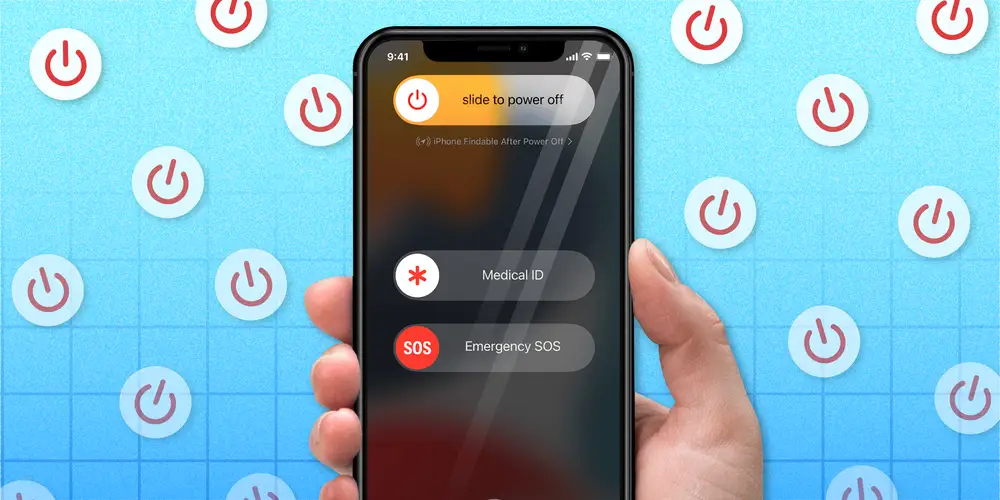
إذا كان جهاز iPhone 16e الخاص بك عالقًا في مرحلة "التحضير للنقل"، فقد يكون السبب هو المسافة بين أجهزتك. تعتمد ميزة "البدء السريع" على أن تكون الأجهزة قريبة من بعضها لضمان نقل البيانات بنجاح. اتبع هذه الخطوات لحل المشكلة:
الخطوة 1: ضع جهاز iPhone القديم والجديد بجانب بعضهما، ويفضل أن يكونا على بعد بضعة أقدام فقط.
الخطوة 2: تأكد من أن كلا الجهازين قيد التشغيل وليس في وضع السكون.
الخطوة 3: انتظر حتى يتعرف الجهازان على بعضهما البعض ويبدأ النقل.
يساعد إبقاء الأجهزة قريبة من بعضها على ضمان اتصال مستقر، مما يقلل من فرص حدوث أخطاء في النقل بسبب ضعف الإشارة أو فشل التعرف على الأجهزة.
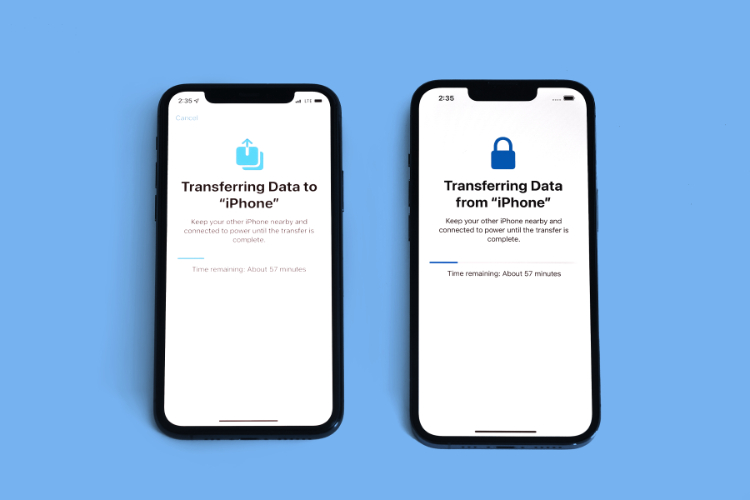
إذا كان iPhone 16e عالقًا في مرحلة "التحضير للنقل"، فقد يكون السبب مشكلة في الواي فاي. يجب أن يكون كلا الجهازين متصلين بنفس الشبكة لإتمام عملية النقل. إليك كيفية التأكد من الاتصال الصحيح:
الخطوة 1: على كلا الجهازين، افتح إعدادات الواي فاي وتأكد من أنهما متصلان بنفس الشبكة.
الخطوة 2: إذا كان أحد الأجهزة غير متصل، حدد الشبكة الصحيحة وأدخل كلمة المرور.
الخطوة 3: انتظر حتى يتم إعادة الاتصال ثم حاول النقل مرة أخرى.
يضمن استخدام نفس شبكة الواي فاي تواصل الأجهزة بسلاسة، مما يسمح بعملية نقل بيانات دون انقطاع.
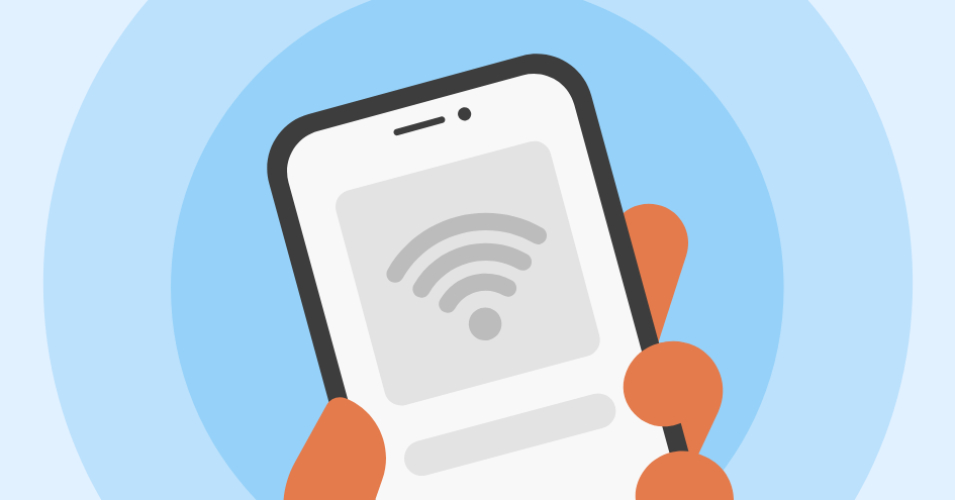
قد تتسبب إصدارات iOS القديمة في حدوث مشكلات أثناء عملية نقل البيانات. إذا كان iPhone 16e عالقًا في "التحضير للنقل"، فمن المهم التأكد من أن كلا الجهازين يعملان بأحدث إصدار من iOS. إليك كيفية التحقق من التحديث وتحديث نظام iOS:
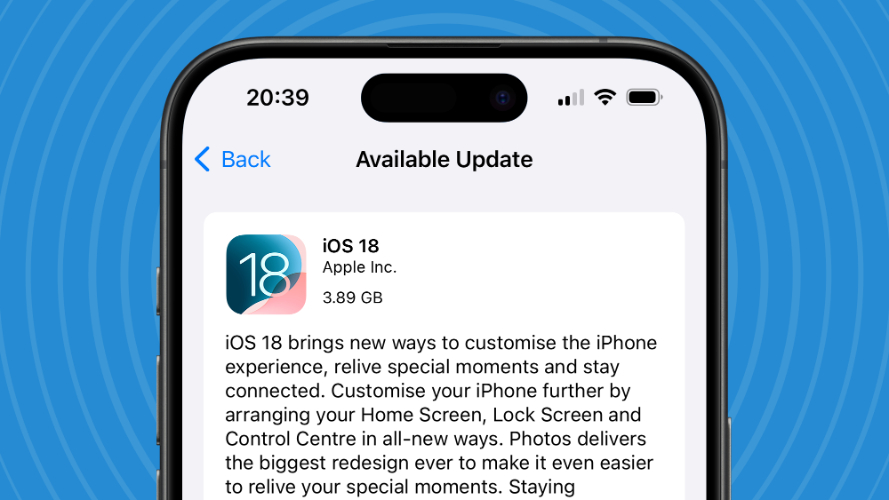
الخطوة 1: اذهب إلى الإعدادات على جهاز iPhone الخاص بك واضغط على عام.
الخطوة 2: اختر تحديث البرنامج.
الخطوة 3: إذا كان هناك تحديث متاح، اضغط على تحميل وتثبيت.
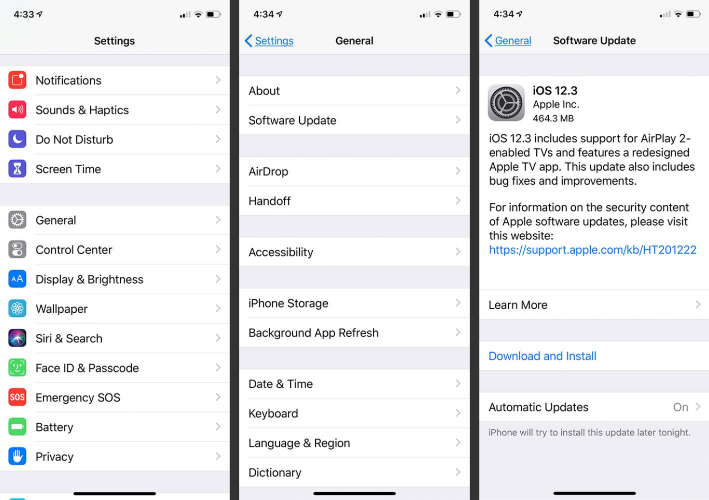
تحديث كلا الجهازين إلى أحدث إصدار من iOS يضمن التوافق ويقوم بإصلاح الأخطاء التي قد تكون السبب في توقف عملية النقل.
إذا كان iPhone 16e عالقًا في "التحضير للنقل"، فقد يكون نقص المساحة هو السبب. مسح البيانات والملفات غير الضرورية سيفرغ المساحة ويضمن سير عملية النقل بسلاسة. إليك كيفية القيام بذلك:
الخطوة 1: اذهب إلى الإعدادات > عام > تخزين iPhone.
الخطوة 2: راجع قائمة التطبيقات والبيانات. اضغط على العناصر التي لم تعد بحاجة إليها واختر حذف.
الخطوة 3: قم بتفريغ صورك ورسائلك أو أي بيانات أخرى لا تحتاجها أثناء النقل.
توفير المساحة على جهاز iPhone يساعد في ضمان وجود مساحة كافية لنقل البيانات، مما يحسن فرص نجاح النقل.

إذا كان iPhone 16e لا يزال عالقًا في "التحضير للنقل"، فإن إجراء إعادة تعيين قسري يمكن أن يساعد في إصلاح مشاكل البرمجيات العميقة. إعادة التعيين القسري تجبر جهازك على إعادة التشغيل، مما قد يحل المشكلة. إليك كيفية القيام بذلك:
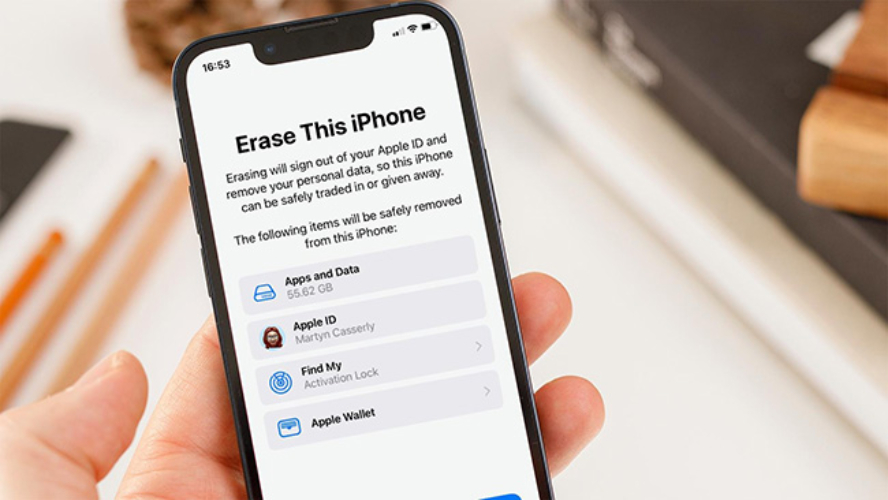
الخطوة 1: اضغط بسرعة على زر رفع الصوت ثم أطلقه.
الخطوة 2: اضغط بسرعة على زر خفض الصوت ثم أطلقه.
الخطوة 3: اضغط مع الاستمرار على زر الطاقة حتى يظهر شعار Apple، ثم أطلقه.
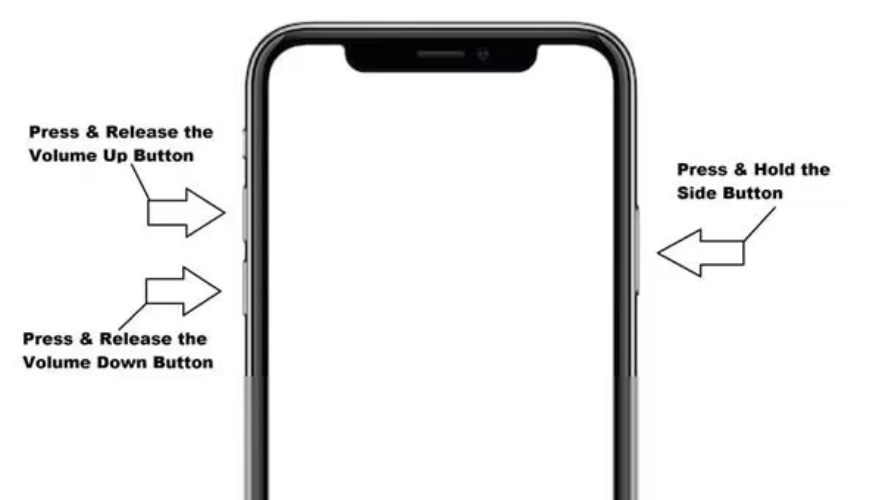
يمكن أن يساعد إعادة التعيين القسري في إصلاح الشاشات المجمدة أو الأخطاء البرمجية التي قد تمنع النقل. بعد إعادة التشغيل، حاول إجراء النقل مرة أخرى لمعرفة ما إذا كانت المشكلة قد تم حلها.
هل تقوم بالترقية إلى الآيفون 16e الجديد؟ لا داعي للقلق بشأن نقل بياناتك؛ Tenorshare iCareFone هنا لجعل العملية سهلة وسريعة. هذه الأداة الشاملة مصممة لمساعدتك في نقل الصور، والفيديوهات، وجهات الاتصال، والرسائل، والموسيقى، والتطبيقات إلى جهازك الجديد دون تعقيدات.
انسَ التعامل مع قيود iTunes أو iCloud — iCareFone يبسط كل ذلك بنقرات قليلة.
الميزات الرئيسية لـ Tenorshare iCareFone لنقل البيانات إلى الآيفون 16e:
إليك كيفية استخدام Tenorshare iCareFone لنقل البيانات من الآيفون القديم إلى الآيفون 16e الجديد:
قم بتنزيل وتثبيت Tenorshare iCareFone على جهاز الكمبيوتر أو الماك الخاص بك. قم بتوصيل الآيفون القديم والآيفون 16e الجديد بالكمبيوتر عبر USB. إذا تم طلب ذلك، اضغط على "وثق بهذا الكمبيوتر" وأدخل رمز المرور الخاص بك لضمان اكتشاف الجهاز بشكل صحيح.

من الواجهة الرئيسية لـ iCareFone، اختر نوع البيانات التي ترغب في نقلها (الصور، الموسيقى، جهات الاتصال، إلخ). ثم انقر على "تصدير" أو "نقل" حسب البيانات التي ترغب في نقلها إلى الآيفون 16e الجديد.

انقر على "نقل إلى الجهاز" وانتظر حتى تكتمل العملية. بمجرد اكتمال النقل، سيتم نقل بياناتك بنجاح إلى الآيفون 16e الجديد.

الإجابة: عادةً، تستغرق مرحلة "التحضير للنقل" بضع دقائق. إذا استغرق الأمر وقتًا طويلاً، جرب إعادة تشغيل الآيفون الخاص بك أو استخدام كابل آخر للحصول على اتصال أسرع.
الإجابة: لإعادة ضبط الآيفون 16e، اذهب إلى الإعدادات > عام > إعادة تعيين، ثم اختر "مسح جميع المحتويات والإعدادات". سيساعد ذلك في حل أي مشاكل قبل بدء عملية النقل.
الإجابة: نعم، يمكن أن يستغرق النقل بعض الوقت بناءً على كمية البيانات. الملفات الكبيرة أو الاتصال البطيء قد يسبب تأخيرًا، لذا كن صبورًا أثناء العملية.
إذا كان الآيفون 16e عالقًا في مرحلة "التحضير للنقل"، جرب الحلول المقدمة في هذا الدليل لحل المشكلة. سواء كان الأمر يتطلب تحديث نظام iOS الخاص بك، أو التأكد من وجود اتصال مستقر، أو استخدام أدوات مثل Tenorshare iCareFone، فإن هذه الطرق يمكن أن تساعد في حل المشكلة بكفاءة. للحصول على نقل سلس وخالي من المتاعب، نوصي بشدة باستخدام Tenorshare iCareFone، حيث يبسط العملية بنقرات قليلة فقط.
ثم اكتب تعليقك
بقلم أمينة فاطمة
2025-12-02 / iPhone SE 4